típus
Használhatja az Apple ID-t iCloud-fiókjaként. Az iCloud-fiók aláírásához be kell írnia az Apple ID-t és a jelszót. (Az Apple ID elfelejtette vagy elvesztette? Csak változtassa meg az Apple ID-t.)
Miután beállította az iCloud-ot iPhone / iPad / iPod készüléken, színesebb és kényelmesebb világot fog kapni.
Különféle fájlokat tárolhat az iCloudban, ahol bármikor elérheti azokat bármilyen eszközről. Az iCloud segítségével megoszthatja fényképeit, zenéit, videóit és dokumentumait családjával és barátaival.
Noha az iCloud olyan nagy teljesítményű és egyszerű, hogy rögzítse digitális életét, néhány felhasználónak még mindig nincs elképzelése az iCloud eléréséhez képek, szöveges üzenetek, videók és dokumentumok megtekintéséhez. Tudja, hogyan lehet elérni az iCloud fényképeket, névjegyeket és más fájlokat? Ez az útmutató megmutatja, hogyan kell könnyedén elérni az iCloud-ot.
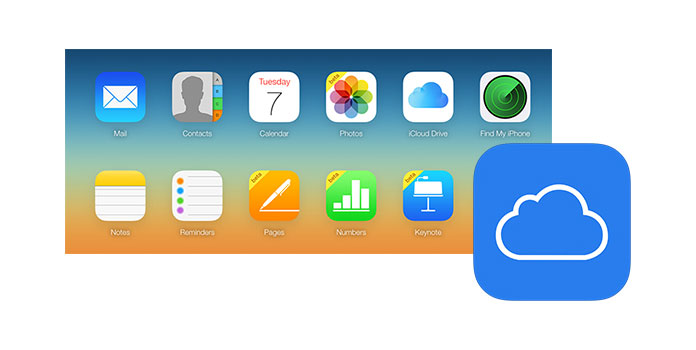
Az iCloud elérése
Az iCloud automatikusan biztonsági másolatot készíthet különféle adatokról az iOS-eszközön. Miután biztonsági másolatot készített az iCloud-ra, az iCloud-ot meglátogathatja és megtekintheti icloud.com. Noha ezt tudnia kellene, az iCloud.com nem tudja megtekinteni az összes biztonsági másolat fájlt. Például nem érheti el az iCloud fényképeket, vagy közvetlenül nem tekintheti meg az iCloud biztonsági másolatból származó szöveges üzeneteket. Itt ismét felmerül a kérdés: hogyan lehet elérni az iCloudot?
Az iCloud eléréséhez a legegyszerűbb módszer a professzionális iCloud néző használata, FoneLab. Ez egy harmadik féltől származó eszköz, amely segíti az iCloud biztonsági mentés PC-n való elérését. A FoneLab segítségével biztosan hozzáférhet és megtekinthet minden iCloud biztonsági mentési fájlt on-line módon, vagy letöltheti azokat a számítógépére. A korábban törölt adatfájlokhoz szintén hozzáférhet. Felhasználóbarát felülettel és egyértelmű utasításokkal rendelkezik, amelyek több kattintással hozzáférhetnek az iCloud biztonsági másolatához. A következő részek ismertetik az iCloud elérésének részletes leírását.
1Indítsa el a FoneLab alkalmazást
Töltse le, telepítse és futtassa ezt az iCloud adathozzáférési eszközt PC-jén vagy Mac-jén. Válassza a „Helyreállítás az iCloud biztonsági másolatfájlból” módot, és jelentkezzen be az iCloud-fiókjával.

2Válassza ki és töltse le az iCloud biztonsági másolatot
A fő felület belépése után keresse meg a megfelelő iCloud biztonsági másolatot, amely tartalmazza a hozzáférni kívánt adatokat, majd kattintson a „Letöltés” gombra a letöltéshez.

3Kezdje el hozzáférni az iCloud biztonsági mentéshez

Az iCloud biztonsági másolatának letöltése után könnyedén elérheti a különféle iCloud fájlokat. Először csak ellenőrizze a felület bal oldali oszlopában található szolgáltatási kategóriákat, majd válassza ki a megtekinteni kívánt adatfájlokat. Ha további hozzáférést szeretne elérni az iCloudhoz PC / Mac rendszeren, kattintson az interfész jobb sarkában található "Visszaállítás" gombra.

Mielőtt hozzáférne az iCloud adatokhoz, rendelkeznie kell iCloud fiókkal, és biztonsági másolatot kell készítenie az iPhone iPad vagy iPod készülékről.
Indítsa el az iCloud használatát iPhone-on
Az iCloudhoz iPhone, iPad, iPod touch vagy Mac készüléken, akár PC-jén is hozzáférhet. Amikor iOS-eszközön hozzáfér az iCloud-hoz, csak érintse meg a ikont beállítások > iCloud > Jelentkezzen be az iCloud-ba fiók> Bekapcsol használni kívánt szolgáltatások> Indítsa el az iCloud használatát.
típus
Használhatja az Apple ID-t iCloud-fiókjaként. Az iCloud-fiók aláírásához be kell írnia az Apple ID-t és a jelszót. (Az Apple ID elfelejtette vagy elvesztette? Csak változtassa meg az Apple ID-t.)
Indítsa el az iCloud használatát és elérését PC-n
Ha PC-jén kíván hozzáférni az iCloud-hoz, először állítsa be az iCloud-fiókot az iOS-eszközön, és töltse le az iCloud for Windows rendszert az Apple.com webhelyről. Ezután nyissa meg az iCloud for Windows alkalmazást> jelentkezzen be Apple ID-jével> Válassza ki a használni kívánt szolgáltatásokat> Indítsa el az iCloud használatát a számítógépen.
Az iCloud-adatok elérése előtt biztonsági másolatot kell készíteni iPhone fájljairól az iCloud-ba. Ezután megnézheti és ellenőrizheti az iCloud adatait. Az iCloud biztonsági másolat tartalmát a következő oldalon találhatja meg iCloud biztonsági mentés segítséget.
Ne hagyd ki: Az iPhone biztonsági másolatának készítése az iCloudon
A legjobb iTunes alternatíva az iOS-fájlok kezeléséhez. Más iOS fájlok, például fotók, zene, névjegyek és hangjegyzetek átvitele az iPhone / iPad / iPod és a PC / Mac között.
Ebben a bejegyzésben elsősorban az iCloud eléréséről beszélünk. Nem számít, milyen módszerrel érik el az iCloud-ot, a legfontosabb dolog az, hogy valami valóban létezik-e az iCloud-ban. Nevezetesen, mindig tegyen biztonsági másolatot az iOS-adatokról az iCloud-ra egy rendszeres ütemezés szerint.